Werbung
E-Mail ist so einfach, dass die meisten Leute nicht einmal darüber nachdenken. Öffnen Sie Ihren E-Mail-Client, geben Sie eine Nachricht und einen Empfänger ein und klicken Sie auf Senden. Nicht zu hart, oder?
Aber haben Sie jemals über alternative Möglichkeiten zum Versenden von E-Mails nachgedacht? Egal, ob Sie einfach nur etwas Technisches machen wollen oder wollen Senden Sie eine E-Mail, ohne von Ihrem Posteingang abgelenkt zu werdenEs gibt ein nützliches Tool, das sich direkt auf Ihrem Windows-Desktop versteckt. Es heißt PowerShell.
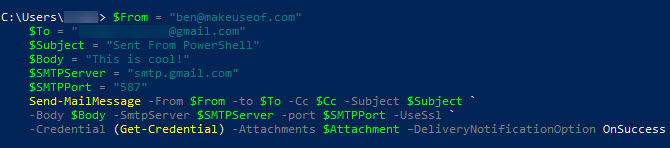
So senden Sie eine E-Mail mit PowerShell
- Öffnen Sie ein PowerShell-Fenster, indem Sie nach suchen Power Shell im Startmenü.
- Verwenden Sie die folgende Google Mail-Vorlage, um Ihre E-Mail einzurichten. Die ersten Zeilen, die mit Dollarzeichen beginnen, legen Variablen für das Senden der Nachricht fest, während die Send-MailMessage Zeile ist der eigentliche Befehl:
$ From = "[email protected]" $ To = "[email protected]" $ Cc = "[email protected]" $ Attachment = "C: \ Benutzer \ Benutzername \ Dokumente \ SomeTextFile.txt" $ Subject = "Hier ist der E-Mail-Betreff" $ Body = "Das möchte ich sagen" $ SMTPServer = "smtp.gmail.com" $ SMTPPort = "587" Send-MailMessage -From $ From -to $ To -Cc $ Cc -Subject $ Subject-Körper $ Body -SmtpServer $ SMTPServer -port $ SMTPPort -UseSsl-Credential (Get-Credential) -Atachments $ Attachment –DeliveryNotificationOption OnSuccess - Bei Verwendung von Yahoo Mail ist der Server smtp.mail.yahoo.com und der Hafen ist 465. Für Outlook ist der Server smtp-mail.outlook.com mit Hafen 587.
- Sie können die entfernen Anhang und CC Leitungen, wenn Sie sie nicht benötigen. Stellen Sie sicher, dass Sie sie aus dem entfernen Send-MailMessage Linie auch.
- Einschließlich –UseSsl stellt sicher, dass die E-Mail sicher erfasst wird. Sie können auch einschließen -DeliveryNotificationOption OnSuccess Wenn Sie eine Bestätigung erhalten möchten, dass es erfolgreich gesendet wurde.
- Sobald Sie den Befehl ausgegeben haben, werden Sie dank aufgefordert, Ihren Benutzernamen und Ihr Passwort einzugeben(Get-Credential). Geben Sie das ein und Ihre E-Mail ist unterwegs!
Weitere Möglichkeiten finden Sie hier wie Sie eine E-Mail mit Google Sheets senden können So senden Sie E-Mails in einem Google Sheet mit Google ScriptsErfahren Sie, wie Sie mithilfe von Google Scripts Google-Produktivitätswerkzeuge wie Blätter und Dokumente automatisieren und sich Stunden Zeit sparen. Weiterlesen . Wussten Sie beim Thema PowerShell, dass PowerShell als Hash-Checker zur Überprüfung der Integrität einer Datei?
Ben ist stellvertretender Redakteur und Sponsored Post Manager bei MakeUseOf. Er hat einen B.S. in Computerinformationssystemen am Grove City College, wo er Cum Laude mit Auszeichnung in seinem Hauptfach abschloss. Er hilft gerne anderen und liebt Videospiele als Medium.
